如果 Illustrator 崩溃并且您忘记了保存数据,那么可以恢复您的工作。
Illustrator 可以帮助您确定崩溃的原因,防止存在问题的项目载入 Illustrator 中,并且可以提供一个引发问题的项目列表,以便您能够解决这些问题。
另外,您还可以决定恢复数据的频率以及存储恢复数据的位置。
设置“数据恢复”首选项
设置下列首选项(“首选项”>“文件处理和剪贴板”>“数据恢复”区域):
自动存储恢复数据的时间间隔。选中该复选框可开启数据恢复。
时间间隔。从“时间间隔”下拉列表中选择适当的持续时间。Illustrator 将在几分钟之内按照该频率来保存您的工作备份。
提示:如果将时间间隔设置得过短,则可能会中断您的工作流程,尤其是您在处理极大或复杂的文件时。若将时间间隔设置得过长,则崩溃时数据丢失的可能性就可能会增加。您要酌情决定,设置最适合您的值。
文件夹/选择。选择 Illustrator 存储备份文件的位置。
为复杂文档关闭数据恢复。如果开启了数据恢复,那么在备份大型或复杂文件时,Illustrator 可能会暂停运行。如果执行数据恢复操作时导致运行速度减慢或中断了您的工作流程,请选中该复选框以关闭数据恢复。
如果 Illustrator 在数据恢复期间崩溃,则数据恢复将会自动关闭。通过“首选项”面板可重新启用数据恢复 (Ctrl/Cmd+ K)。
设置下列首选项(“首选项”>“文件处理和剪贴板”>“数据恢复”区域):
自动存储恢复数据的时间间隔。选中该复选框可开启数据恢复。
时间间隔。从“时间间隔”下拉列表中选择适当的持续时间。Illustrator 将在几分钟之内按照该频率来保存您的工作备份。
提示:如果将时间间隔设置得过短,则可能会中断您的工作流程,尤其是您在处理极大或复杂的文件时。若将时间间隔设置得过长,则崩溃时数据丢失的可能性就可能会增加。您要酌情决定,设置最适合您的值。
文件夹/选择。选择 Illustrator 存储备份文件的位置。
为复杂文档关闭数据恢复。如果开启了数据恢复,那么在备份大型或复杂文件时,Illustrator 可能会暂停运行。如果执行数据恢复操作时导致运行速度减慢或中断了您的工作流程,请选中该复选框以关闭数据恢复。
如果 Illustrator 在数据恢复期间崩溃,则数据恢复将会自动关闭。通过“首选项”面板可重新启用数据恢复 (Ctrl/Cmd+ K)。
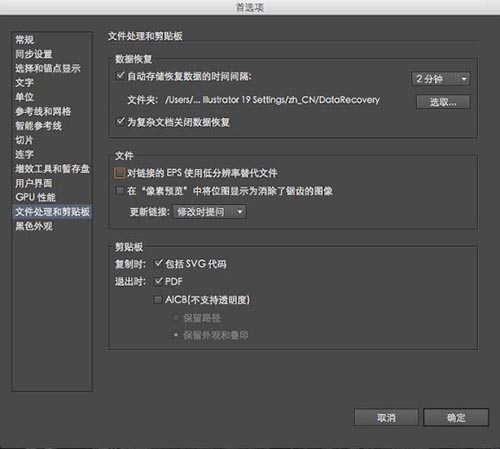
“数据恢复”首选项
有关分步说明的可视化教程,请参阅在 Illustrator 中恢复文件。
以上就是如何在 Illustrator 崩溃后恢复文件数据的详细内容,更多关于Illustrator下载的资料请关注PSD素材网(www.PSD.cn)其它相关文章!





















